So ändern Sie das Microsoft-Konto in Minecraft PE
Veröffentlicht: 2022-11-05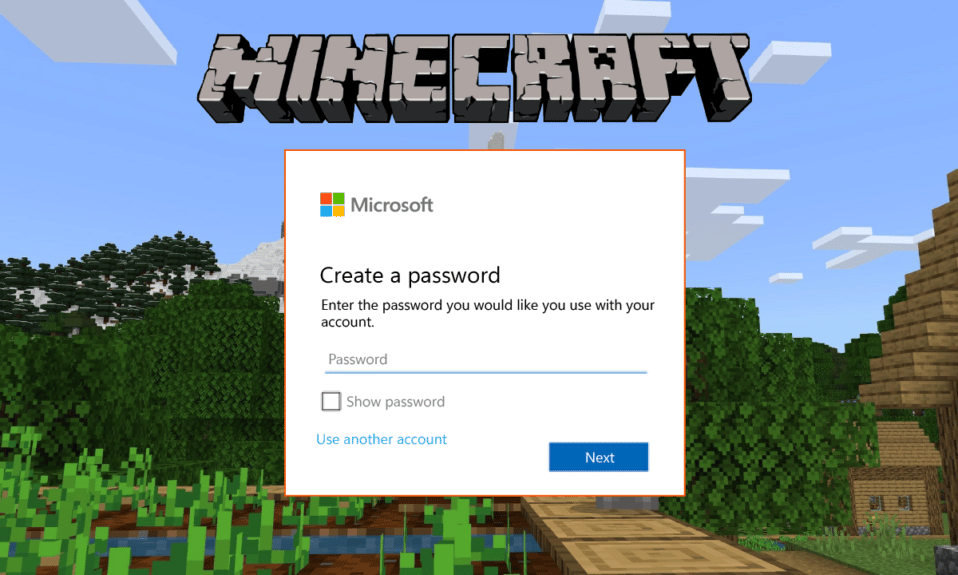
Minecraft ist ein Spiel, das von Mojang Studios entwickelt und veröffentlicht wurde, und derzeit gehört das Spiel Microsoft. Es ist ein kostenpflichtiges Spiel und kann auf fast allen wichtigen Plattformen gespielt werden, darunter Windows, iOS, Android, iPadOS, Xbox, PlayStation, Windows Mobile und andere. Außerdem hat das Spiel verschiedene Versionen für verschiedene Plattformen, die Minecraft Java sind Edition, Minecraft Pocket Edition, Minecraft Bedrock Edition, Minecraft Dungeons, Minecraft: Education Edition und viele andere, einige von ihnen sind kostenpflichtige Versionen, während andere kostenlos sind. Sie können dieses Spiel in der entsprechenden App oder im Game Store auf Ihrem Gerät finden. Um mit Minecraft zu beginnen, melden Sie sich mit Ihrem Microsoft-Konto an, und wenn Sie keins haben, können Sie eines erstellen, da es zwingend erforderlich ist, die Daten Ihres Spiels an einem sicheren Ort zu speichern. Wenn ein Microsoft-Konto mit Minecraft verbunden ist, ist es einfacher, Daten zu speichern, Konten zu verwalten und Gegenstände im Spiel zu kaufen. Um zu erfahren, wie Sie Ihr Microsoft-Konto mit Minecraft PE und anderen kontobezogenen Aufgaben verbinden, hilft Ihnen dieser Artikel dabei. Es führt Sie schrittweise durch das Anmelden bei meinem Minecraft PE-Konto und das Ändern des Microsoft-Kontos in Minecraft PE. Außerdem erfahren Sie, wie Sie Benutzer in Minecraft wechseln und wie Sie Konten in Minecraft Bedrock Edition wechseln.
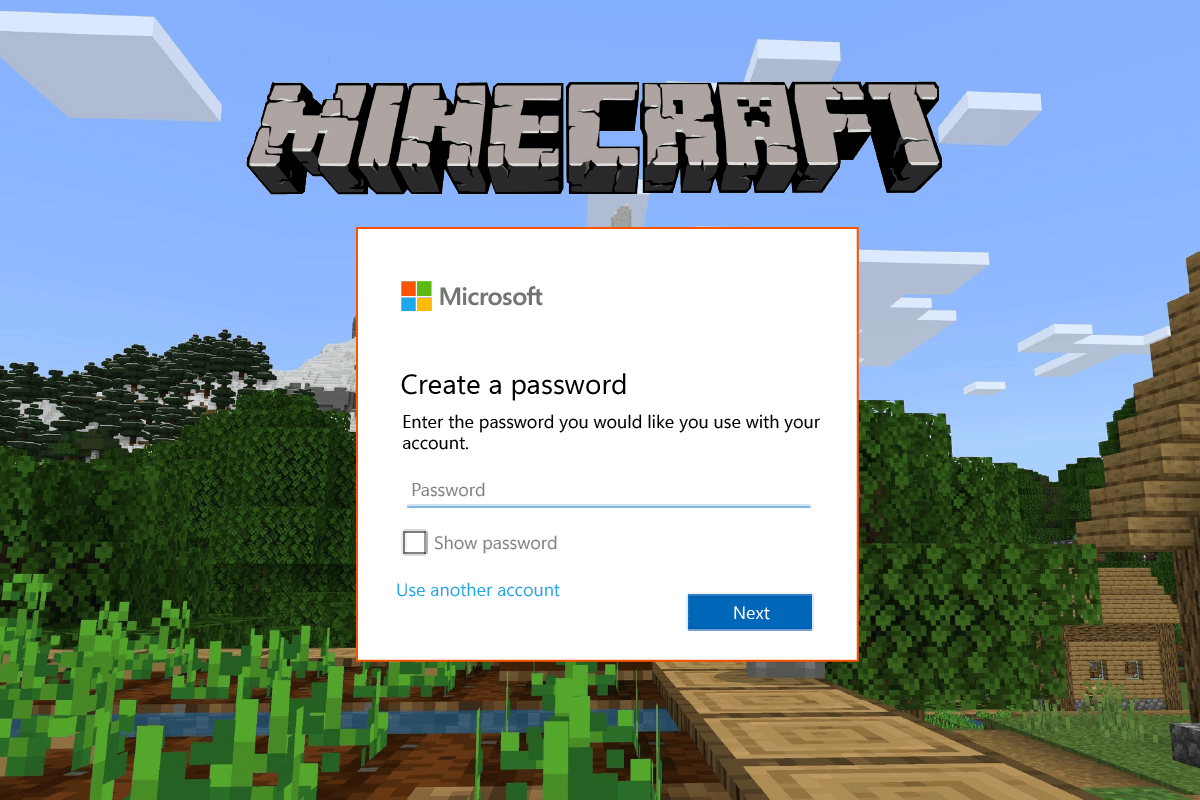
Inhalt
- So ändern Sie das Microsoft-Konto in Minecraft PE
- Benötigen Sie ein Microsoft-Konto für Minecraft?
- Warum kann ich mich nicht bei meinem Minecraft PE-Konto anmelden?
- Wie meldet man sich bei Minecraft an?
- Wie melde ich mich bei meinem alten Minecraft-Konto an?
- Wie melden Sie sich bei Minecraft PE bei einem anderen Konto an?
- Wie ändere ich mein Microsoft-Konto auf Minecraft Switch?
- Wie ändern Sie Ihr Microsoft-Konto in Minecraft PE? Wie ändere ich das Microsoft-Konto in Minecraft PE?
- Wie wechseln Sie Benutzer auf Minecraft?
- Wie wechseln Sie das Konto in der Minecraft Bedrock Edition?
So ändern Sie das Microsoft-Konto in Minecraft PE
In diesem Artikel erfahren Sie, wie Sie das Microsoft-Konto in Minecraft PE ändern können. Lesen Sie weiter, um mehr darüber im Detail zu erfahren.
Benötigen Sie ein Microsoft-Konto für Minecraft?
Ja , Sie benötigen ein Microsoft-Konto für Minecraft. Sie können Minecraft ohne ein Microsoft-Konto spielen, aber alle spielbezogenen Daten werden gelöscht, wenn Sie das Spiel von Ihrem System entfernen, daher ist es zwingend erforderlich, dass Ihr Microsoft-Konto mit Minecraft verbunden ist, damit Sie Ihr Spiel speichern können. Wenn Sie ein Microsoft-Konto verbunden haben, können Sie einfacher zwischen mehreren Konsolen wechseln und das Spiel trotzdem dort fortsetzen, wo Sie es zuletzt gespeichert haben. Das Microsoft-Konto ist völlig kostenlos und ermöglicht es Ihnen, Gegenstände im Spiel zu kaufen und mit anderen Spielern im Spiel auf all Ihren Geräten zu interagieren.
Warum kann ich mich nicht bei meinem Minecraft PE-Konto anmelden?
Hier sind einige Gründe, warum Sie sich nicht bei meinem Minecraft PE-Konto anmelden können:
- Das Microsoft-Konto, mit dem Sie sich anzumelden versuchen, hat entweder eine falsche E-Mail-Adresse oder ein falsches Kennwort oder beides.
- Der Netzwerkfehler oder der Minecraft- oder Microsoft -Serverfehler .
- Das Microsoft- Konto , mit dem Sie sich anzumelden versuchen, wurde gelöscht und existiert nicht mehr.
- Es kann der Minecraft PE-Spielfehler sein, der Sie daran hindert, sich bei Ihrem Konto anzumelden.
- Möglicherweise sind Sie nicht mit dem Internet verbunden, während Sie versuchen, sich bei Ihrem Minecraft PE-Konto anzumelden.
Wie meldet man sich bei Minecraft an?
Um sich beim Minecraft-Spiel anzumelden, können Sie diesen Schritten folgen:
Option I: Melden Sie sich mit dem Microsoft-Konto an
1. Öffnen Sie die Minecraft-Anwendung auf Ihrem PC.
2. Klicken Sie auf die Option MICROSOFT LOGIN , um sich mit Ihrem Microsoft-Konto anzumelden.
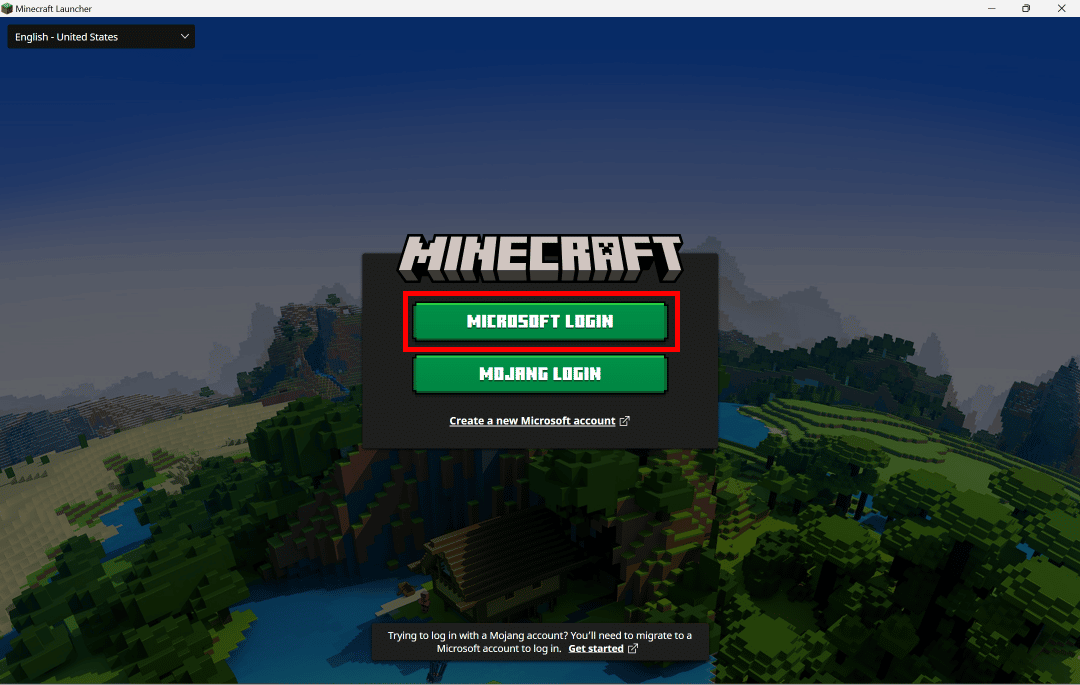
3. Klicken Sie auf die Schaltfläche Microsoft-Konto > Weiter , um ein neues Microsoft-Konto hinzuzufügen.
4. Geben Sie Ihre E-Mail-Adresse ein und klicken Sie auf die Schaltfläche Weiter .
5. Geben Sie Ihr Passwort ein und klicken Sie auf die Schaltfläche Anmelden .

6. Klicken Sie auf die Schaltfläche LET'S PLAY , um das Spiel zu starten.
Option II: Melden Sie sich mit dem Mojang-Konto an
1. Starten Sie die Minecraft-Anwendung auf Ihrem PC.
2. Klicken Sie auf die Option MOJANG LOGIN .
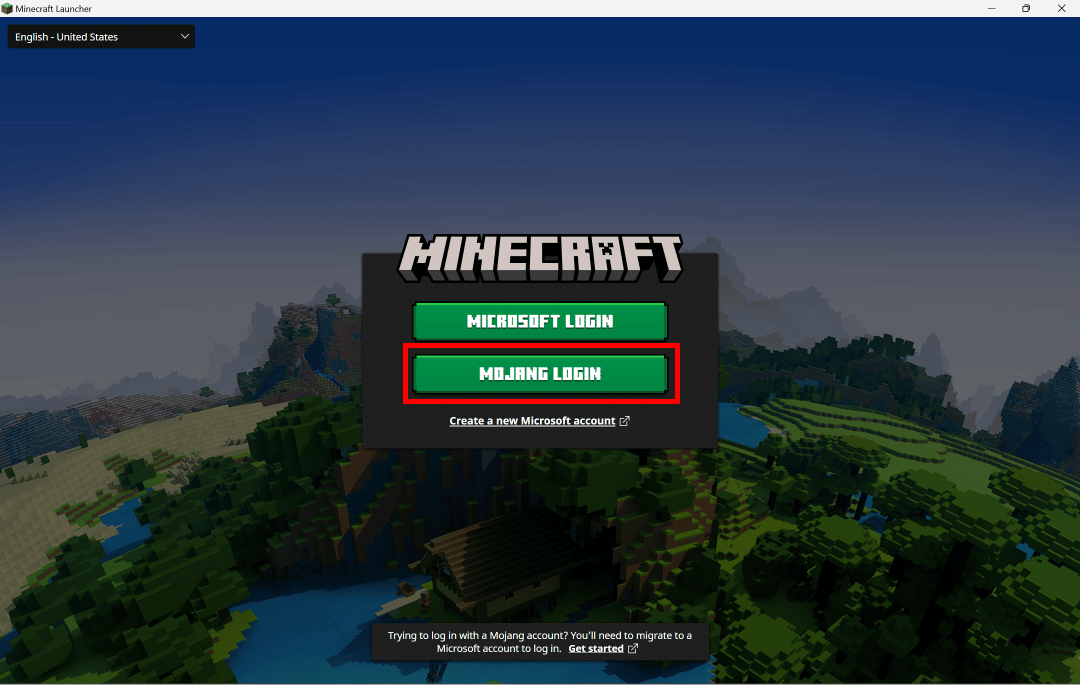
3. Geben Sie Ihre E-Mail- Adresse und Ihr Passwort ein und klicken Sie auf die Option ANMELDEN .
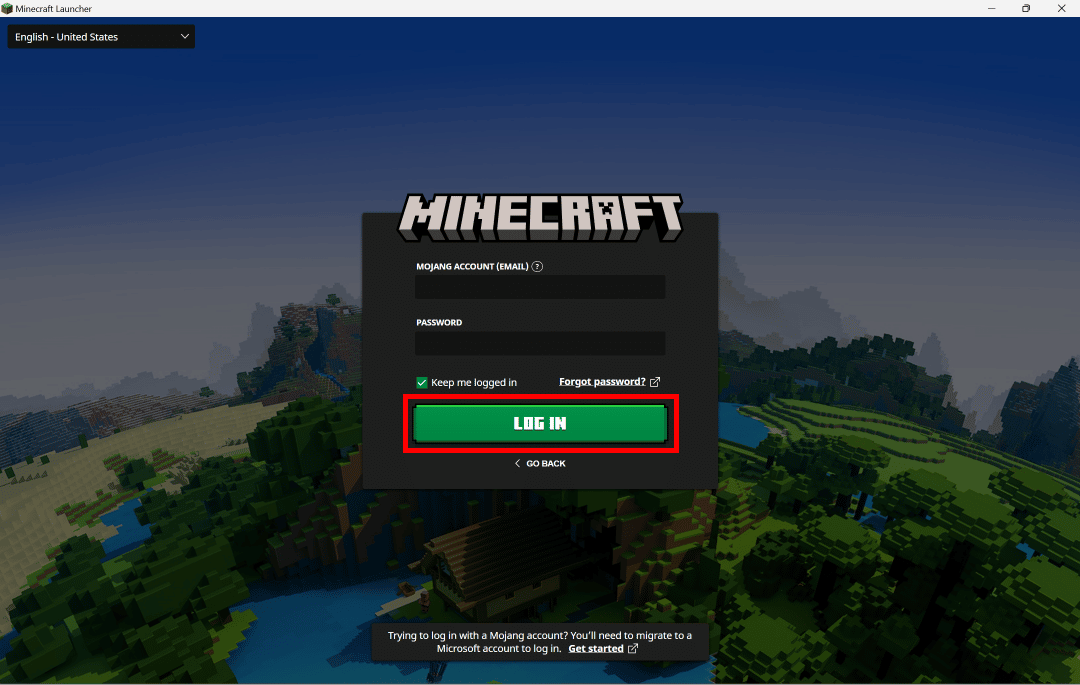
So melden Sie sich beim Minecraft-Spiel auf dem PC an.
Lesen Sie auch : So entsperren Sie Minecraft in der Schule
Wie melde ich mich bei meinem alten Minecraft-Konto an?
Um zu erfahren, wie ich mich bei meinem alten Minecraft-Konto anmelde, folge diesen Schritten:
Option I: Wenn Sie sich an das Passwort erinnern
1. Starten Sie die Minecraft-App .
2. Klicken Sie auf die Option MICROSOFT LOGIN , um sich mit Ihrem Microsoft-Konto anzumelden.
Hinweis : Wenn Sie bereits mit dem Microsoft-Konto bei Ihrem System angemeldet sind, können Sie damit fortfahren, wenn nicht, können Sie ein weiteres Microsoft-Konto hinzufügen.
3. Klicken Sie auf das Microsoft-Konto und dann auf die Option Weiter , um ein neues Microsoft-Konto hinzuzufügen.
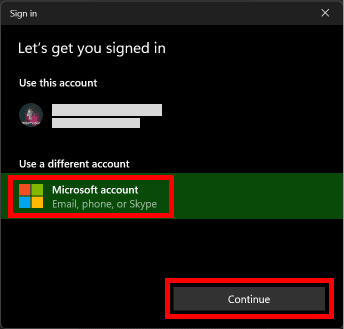
4. Geben Sie Ihre E-Mail-Adresse ein und klicken Sie auf die Option Weiter .
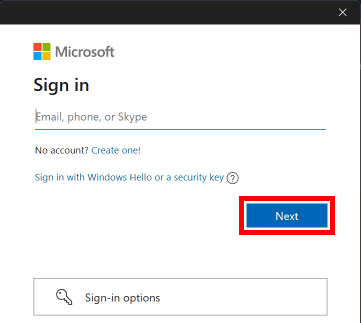
5. Geben Sie Ihr Passwort ein und klicken Sie auf die Option Anmelden .

6. Klicken Sie auf die Option LET'S PLAY , um das Spiel zu starten.
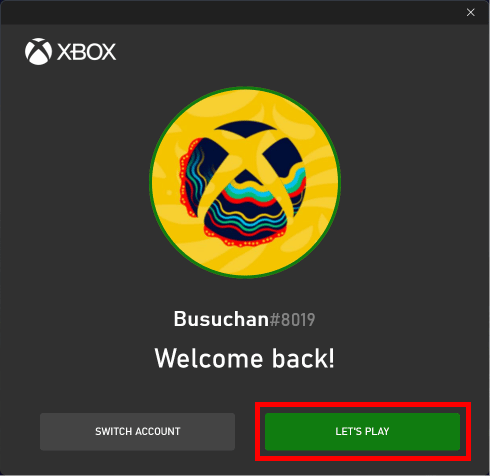
Option II: Wenn Sie sich nicht an das Passwort erinnern
1. Öffnen Sie die Minecraft-Anwendung auf Ihrem PC.
2. Klicken Sie auf die Option MICROSOFT LOGIN , um sich mit Ihrem Microsoft-Konto anzumelden.
3. Klicken Sie auf die Option Microsoft-Konto > Weiter , um ein neues Microsoft-Konto hinzuzufügen.
4. Geben Sie Ihre E-Mail-Adresse ein und klicken Sie auf Weiter .
5. Klicken Sie auf Passwort vergessen?
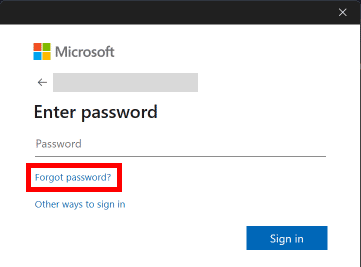
6. Wählen Sie die E- Mail aus und klicken Sie auf Code abrufen .
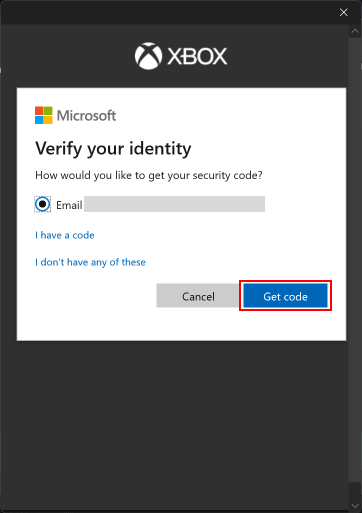
7. Geben Sie den Code ein, den Sie per E-Mail erhalten haben, und klicken Sie auf Weiter .
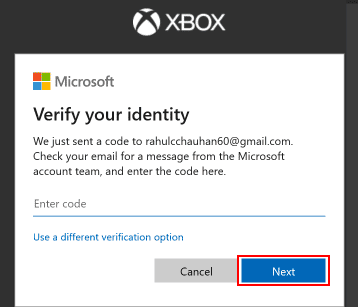
8. Erstellen Sie ein neues Passwort und klicken Sie auf Weiter .
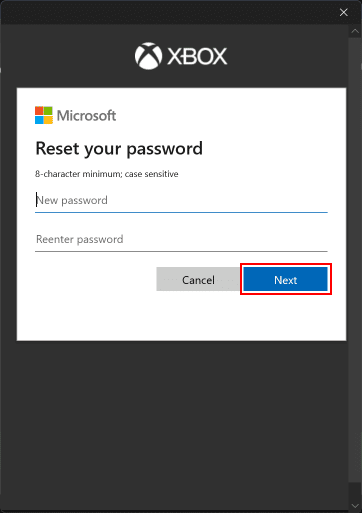
9. Klicken Sie auf die Option Anmelden , um sich mit Ihrem aktuell aktualisierten Passwort anzumelden.
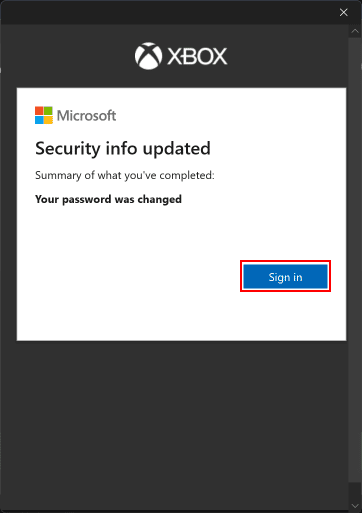
So melde ich mich mit meinem Microsoft-Konto bei meinem alten Minecraft-Konto an.
Lesen Sie auch : So erhalten Sie Ihr altes Minecraft-Konto zurück

Wie melden Sie sich bei Minecraft PE bei einem anderen Konto an?
Gehen Sie wie folgt vor, um sich bei Minecraft PE bei einem anderen Konto anzumelden:
Hinweis : Für alle Handys oder Tablets, die Minecraft PE unterstützen.
1. Öffnen Sie die Minecraft-App auf Ihrem Gerät.
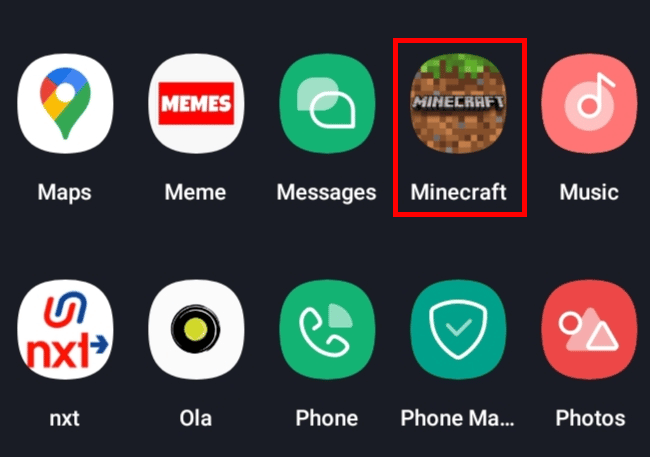
2. Tippen Sie auf Kostenlos anmelden .
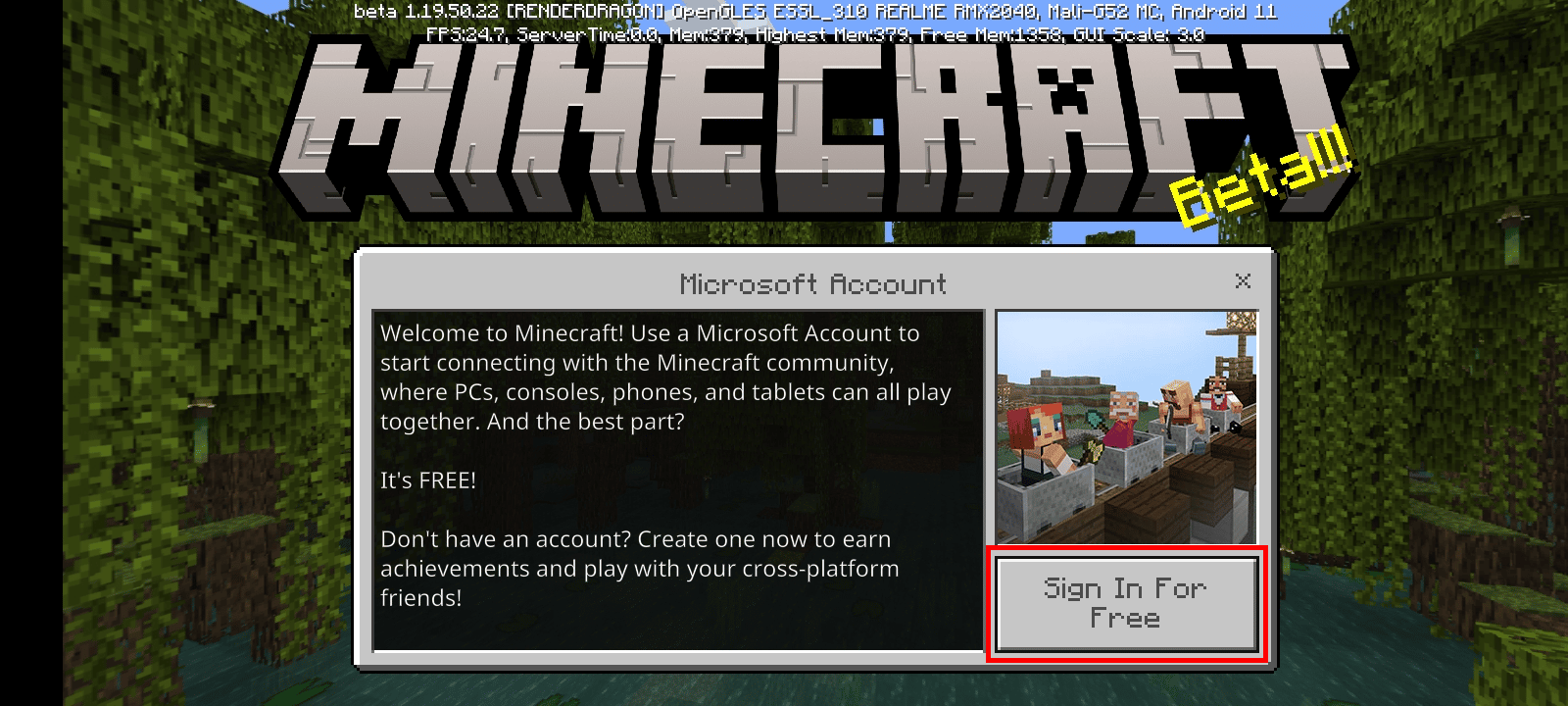
3. Tippen Sie auf die Option ANMELDEN .

4. Geben Sie Ihre E-Mail-Adresse ein und klicken Sie auf die Option Weiter .
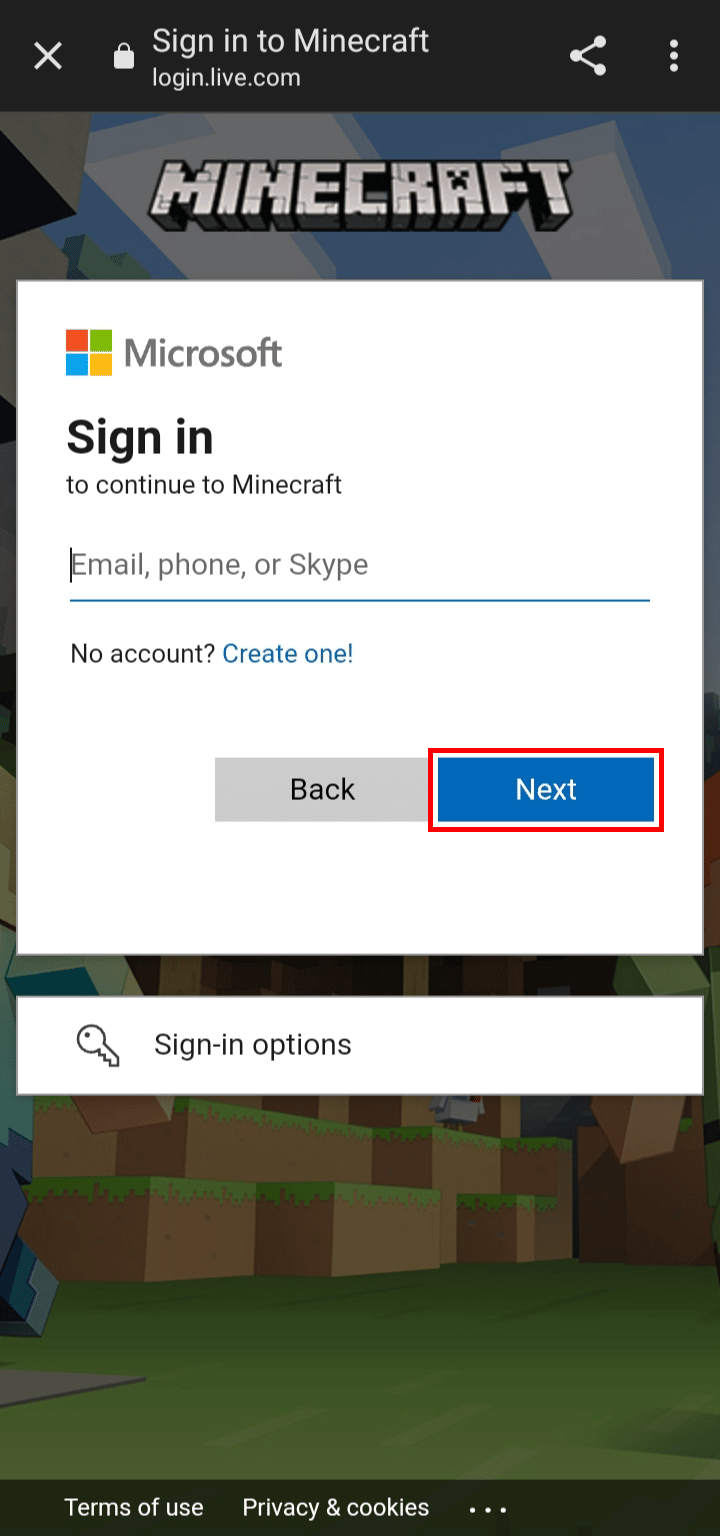
5. Geben Sie Ihr Passwort ein und klicken Sie auf die Option Anmelden .
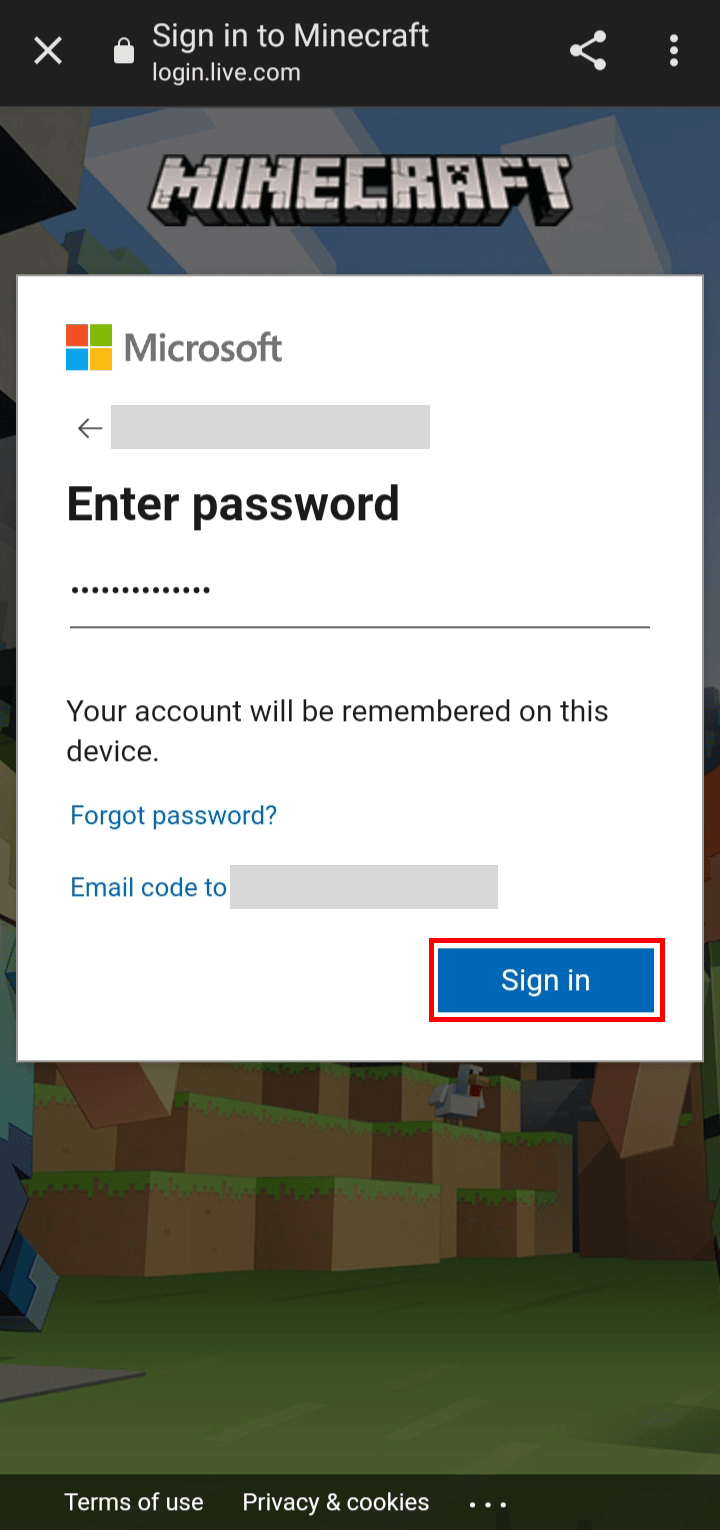
6. Klicken Sie auf die Option LET'S GO , um mit dem Spiel zu beginnen.
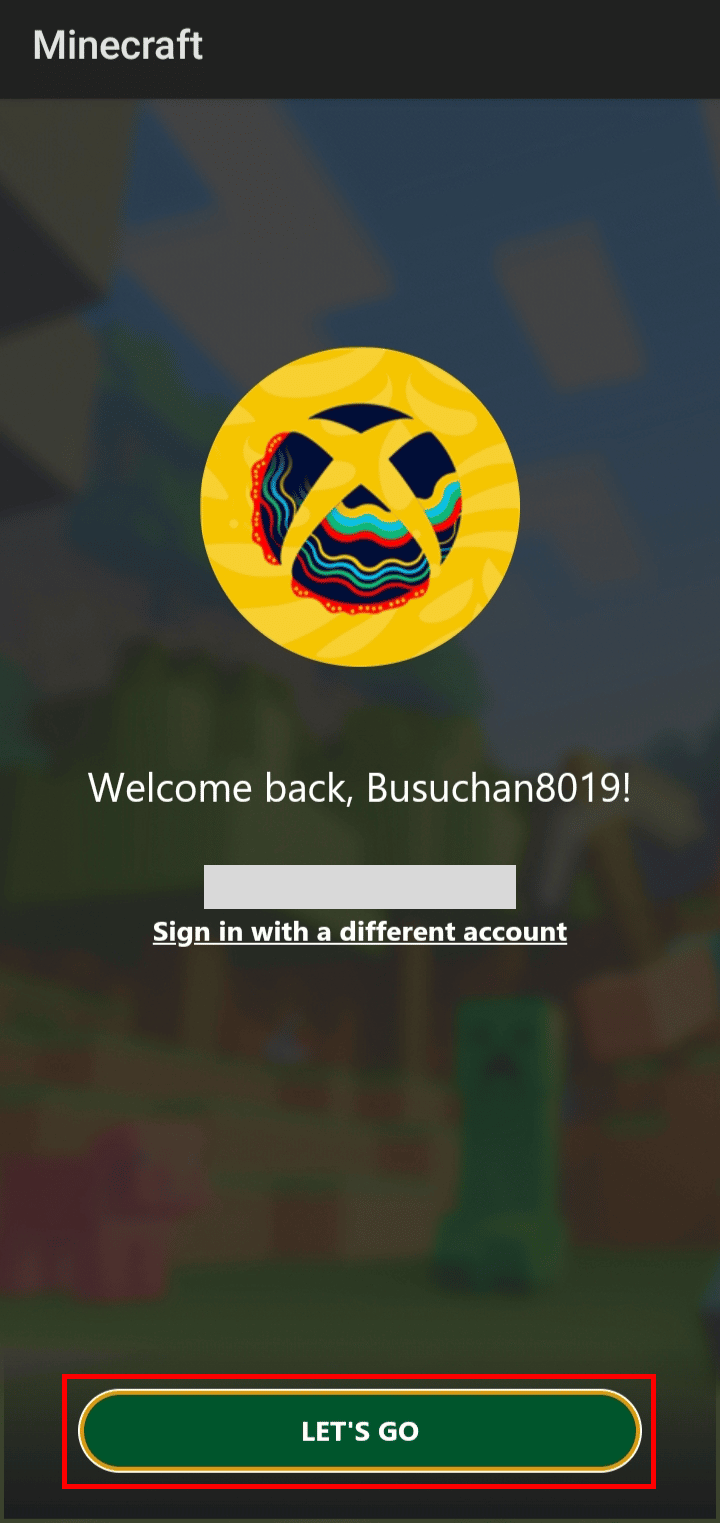
So melden Sie sich bei Minecraft PE bei einem anderen Konto an.
Wie ändere ich mein Microsoft-Konto auf Minecraft Switch?
Um zu erfahren, wie ich mein Microsoft-Konto auf Minecraft Switch ändere, folge diesen Schritten:
1. Starten Sie Minecraft auf Ihrem Nintendo Switch.
2. Tippen Sie auf Einstellungen .
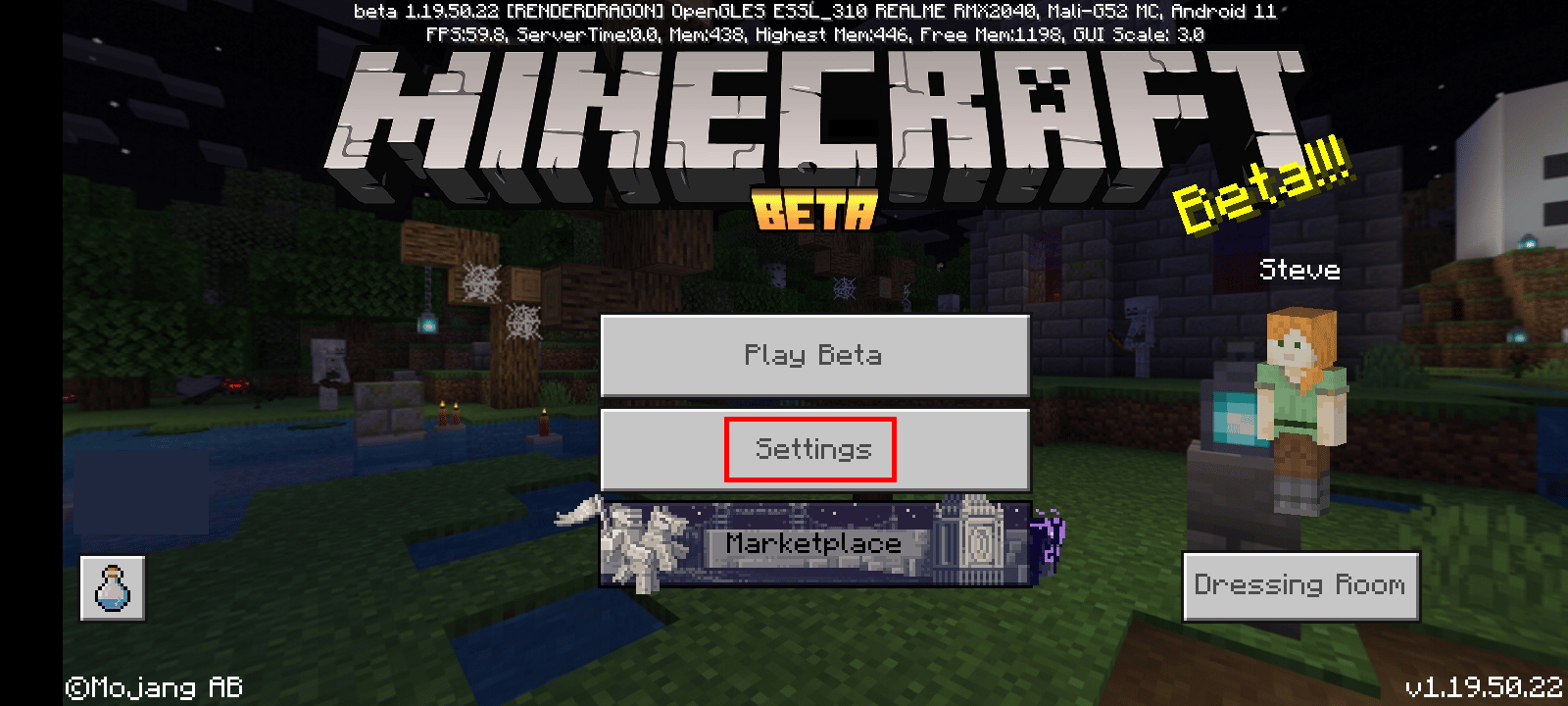
3. Scrollen Sie in den Menüs nach unten und tippen Sie auf Konto .
4. Tippen Sie auf Von Ihrem Microsoft-Konto abmelden .

5. Tippen Sie auf Abmelden , um sich von Ihrem aktuellen Microsoft-Konto abzumelden.
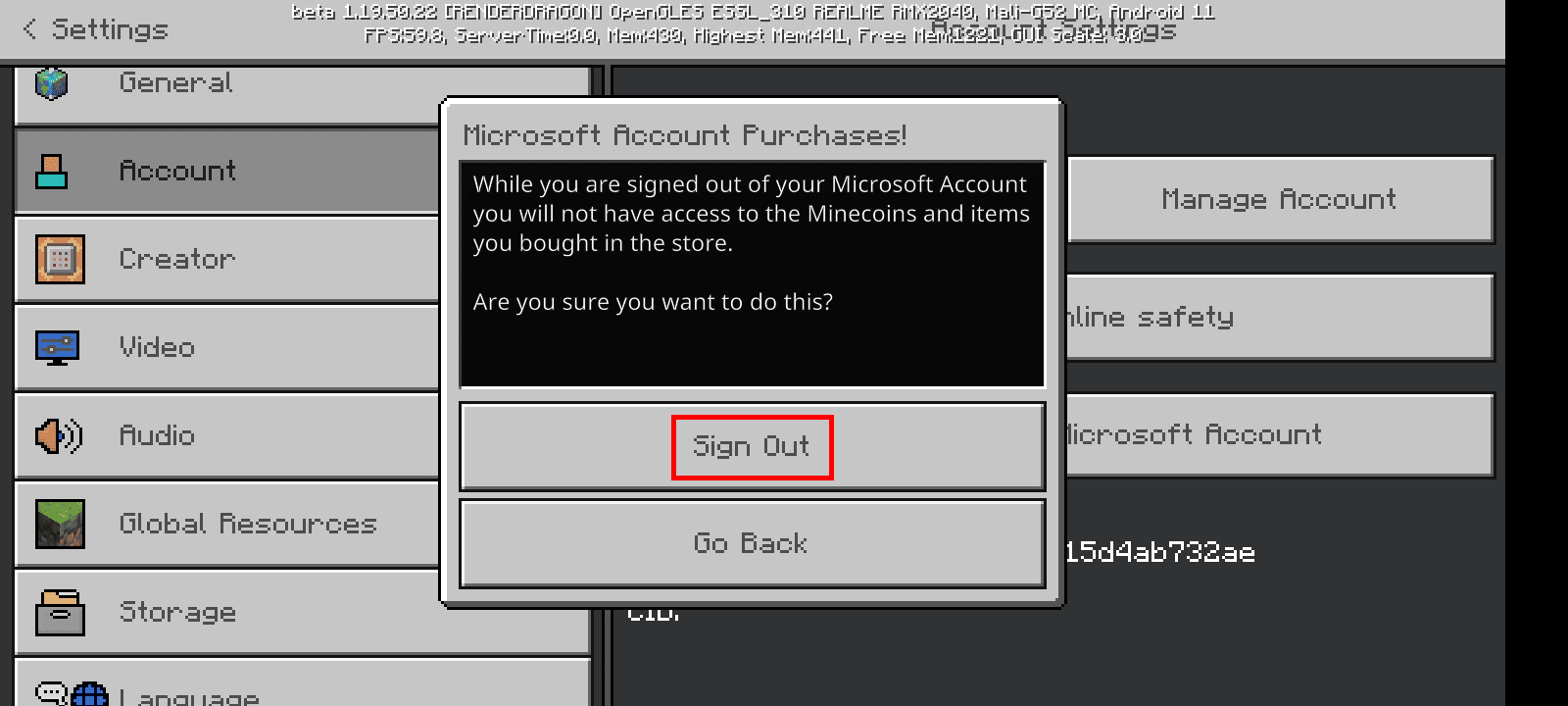
6. Sobald Sie abgemeldet sind, tippen Sie auf Kostenlos anmelden!
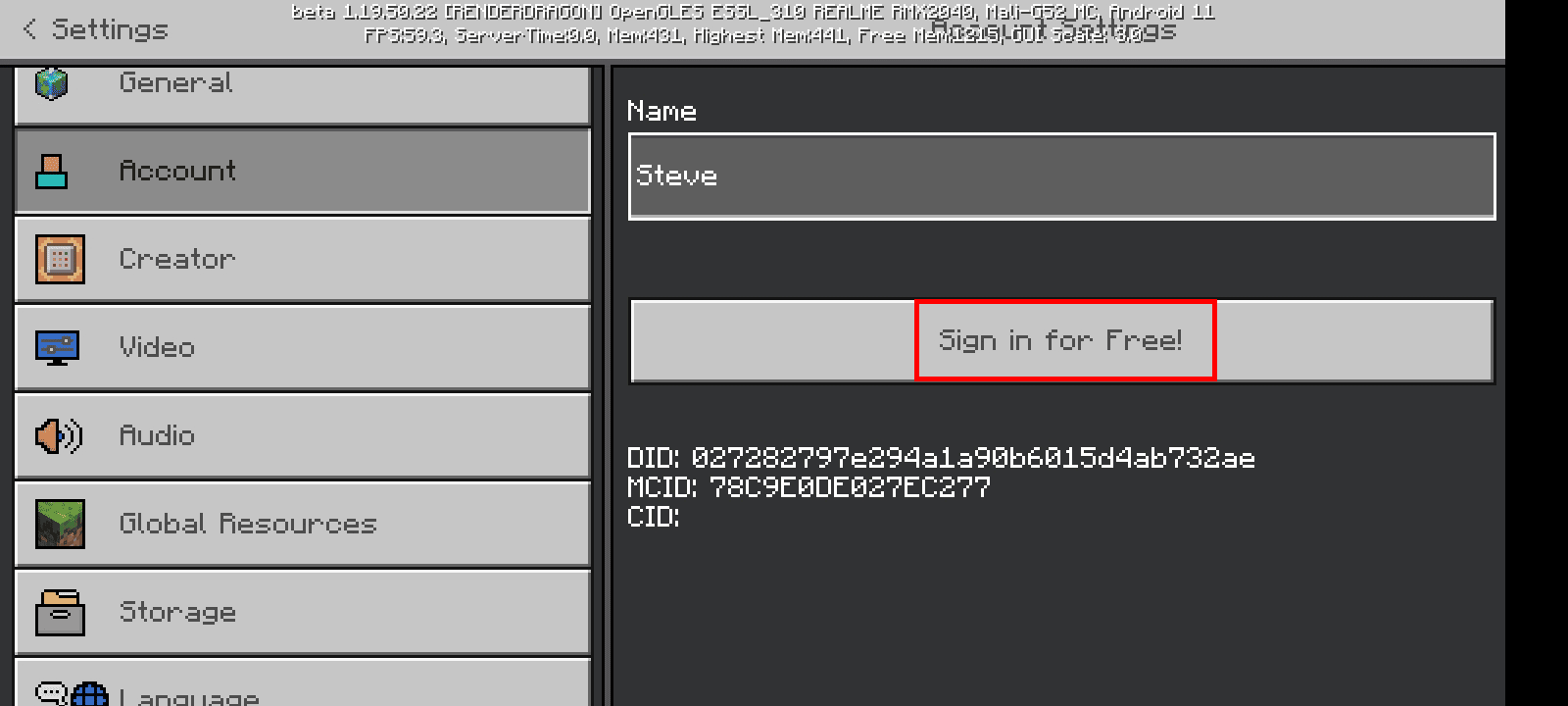
7. Tippen Sie auf die Schaltfläche ANMELDEN .
8. Sie werden aufgefordert, sich mit Ihrem zuvor signierten Konto anzumelden, tippen Sie auf Weiter .
9. Tippen Sie auf Mit einem anderen Konto anmelden .
10. Geben Sie Ihre E-Mail-Adresse ein und klicken Sie auf die Schaltfläche Weiter .
11. Geben Sie Ihr Passwort ein und klicken Sie auf die Schaltfläche Anmelden .
12. Klicken Sie auf die Option LET'S GO , um das Spiel zu spielen.
So ändere ich mein Microsoft-Konto auf Minecraft Switch.
Lesen Sie auch : So ändern Sie Ihr Roku-Konto
Wie ändern Sie Ihr Microsoft-Konto in Minecraft PE? Wie ändere ich das Microsoft-Konto in Minecraft PE?
Gehen Sie folgendermaßen vor, um Ihr Microsoft-Konto in Minecraft PE zu ändern:
1. Öffnen Sie Minecraft PE auf Ihrem Mobilgerät.
2. Tippen Sie auf Einstellungen .
3. Wischen Sie in den Menüs nach unten und tippen Sie auf Konto .
4. Tippen Sie auf Von Ihrem Microsoft-Konto abmelden .
5. Tippen Sie auf Abmelden , um sich von Ihrem aktuellen Microsoft-Konto abzumelden.
6. Tippen Sie auf Kostenlos anmelden! > ANMELDEN .
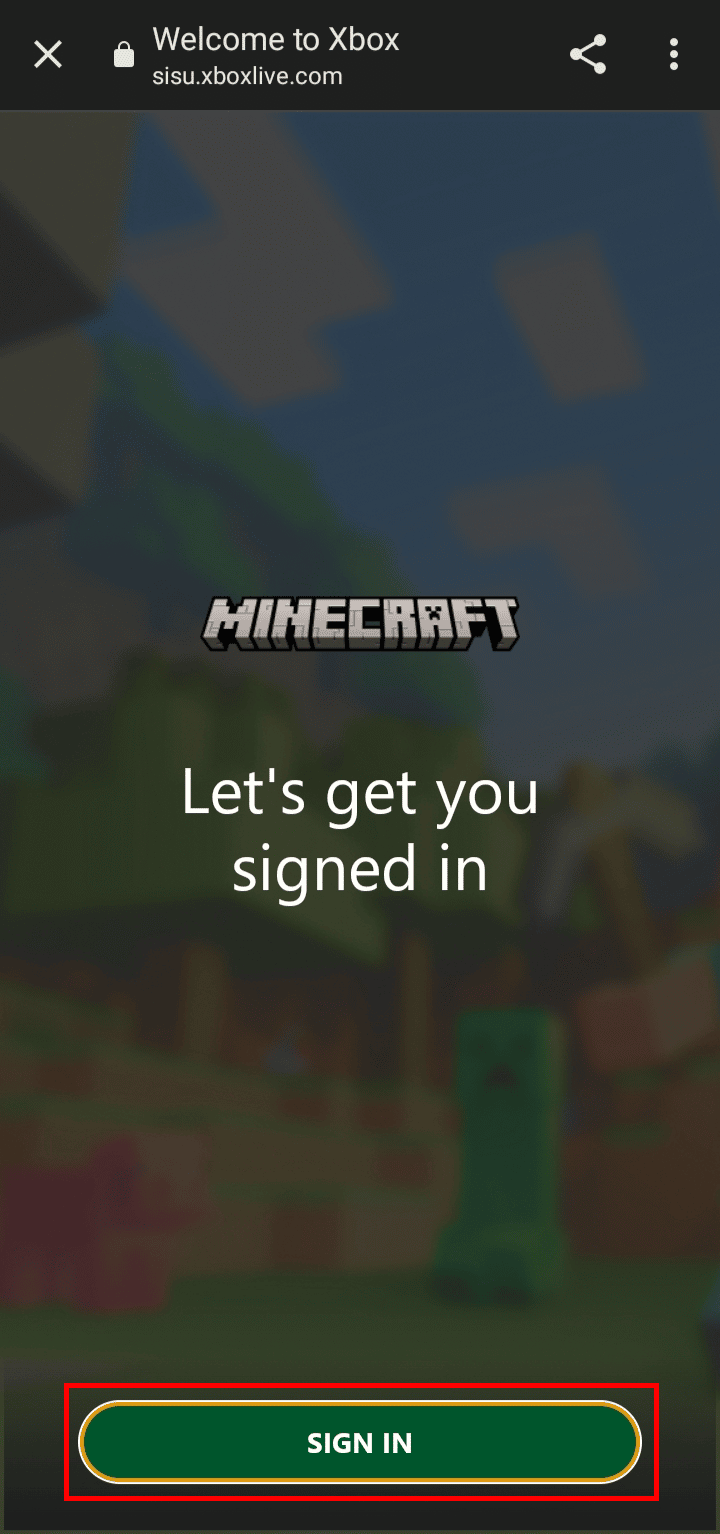
7. Sie werden aufgefordert, sich mit Ihrem zuvor signierten Konto anzumelden. Tippen Sie auf Weiter .
8. Tippen Sie auf Mit einem anderen Konto anmelden .
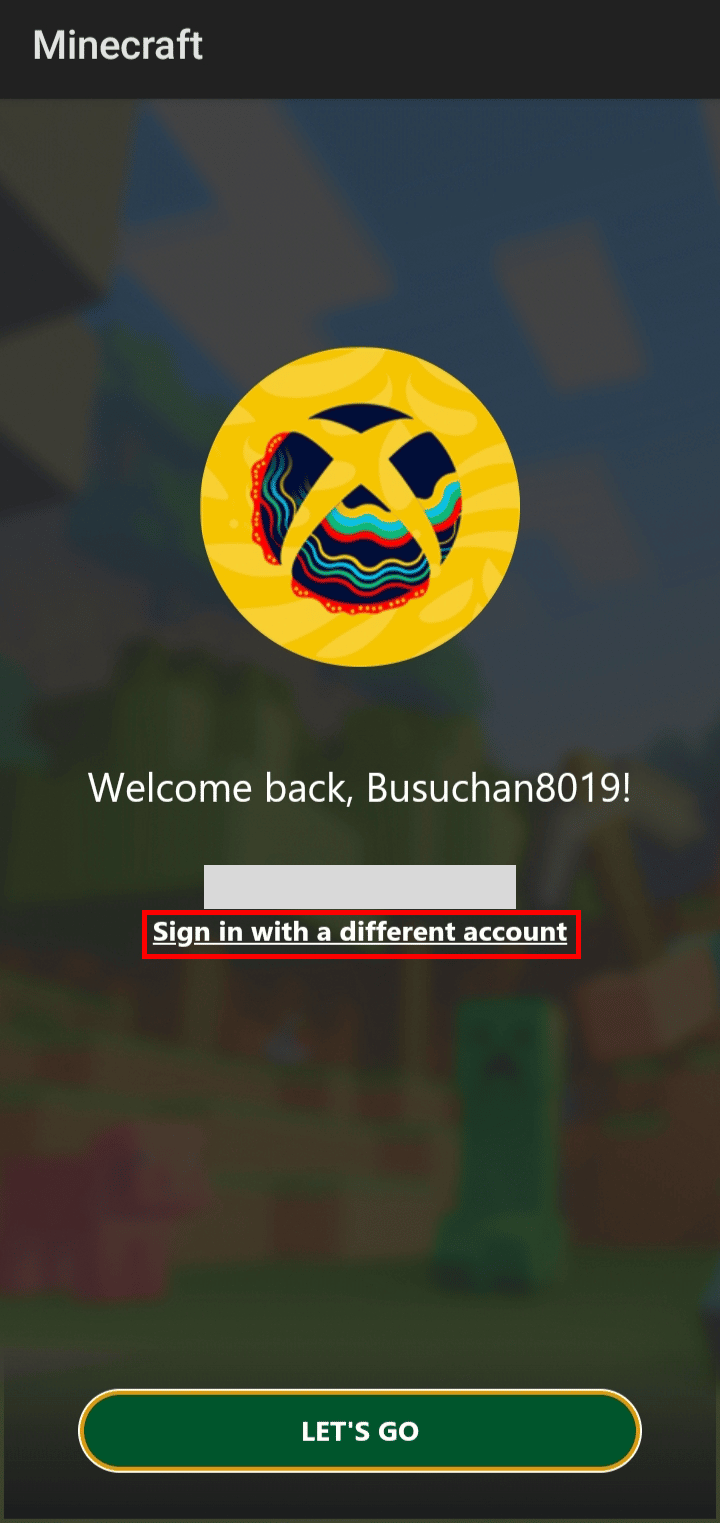
9. Geben Sie Ihre E-Mail-Adresse ein und klicken Sie auf die Schaltfläche Weiter .
10. Geben Sie Ihr Passwort ein und klicken Sie auf die Schaltfläche Anmelden .
11. Klicken Sie auf die Schaltfläche LET'S GO , um mit dem Spiel zu beginnen.
So ändern Sie das Microsoft-Konto in Minecraft PE.
Wie wechseln Sie Benutzer auf Minecraft?
Gehen Sie folgendermaßen vor, um Benutzer in der Minecraft-App zu wechseln:
1. Starten Sie die Minecraft-App auf Ihrem PC.
2. Klicken Sie unten links auf dem Bildschirm auf Einstellungen .
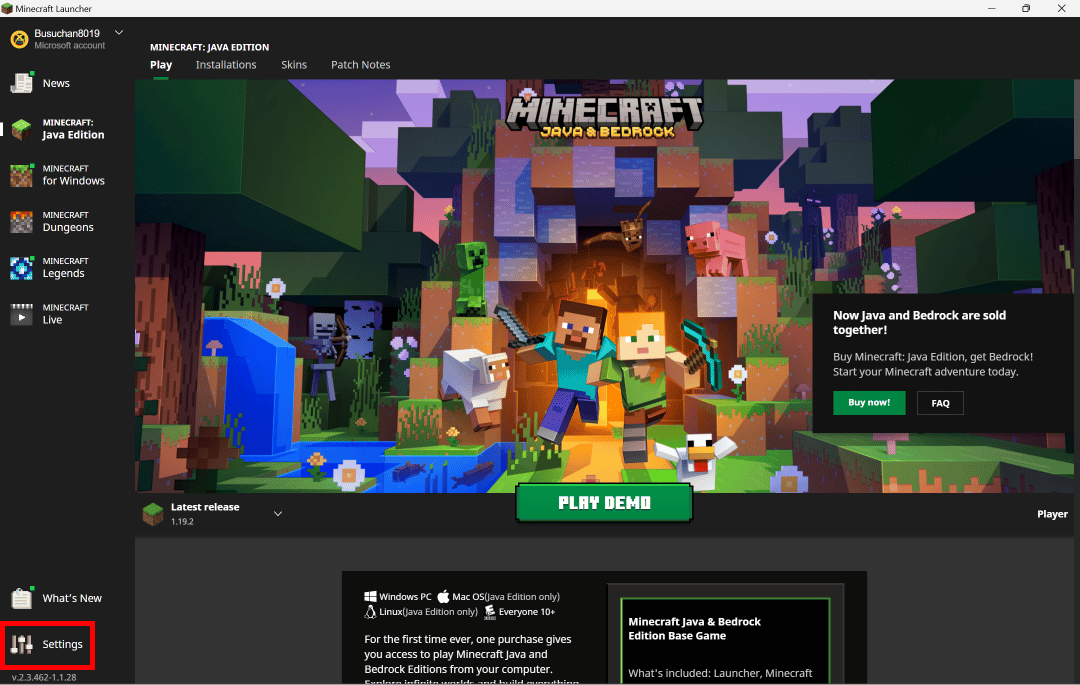
3. Klicken Sie auf Konten .
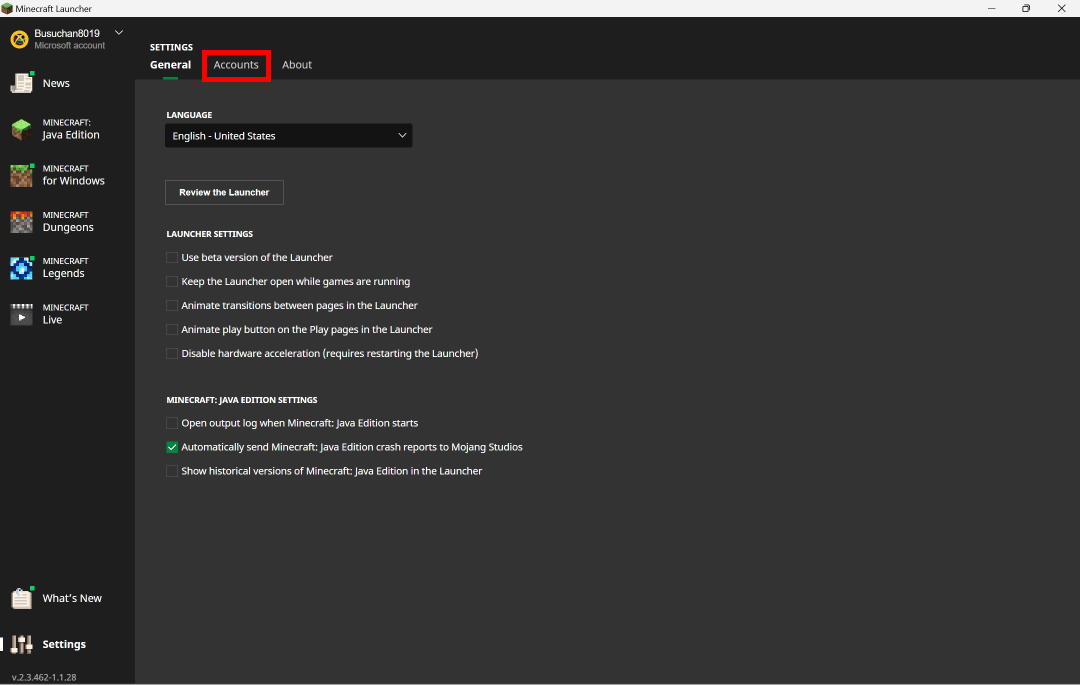
4. Klicken Sie auf die Option Konto wechseln.
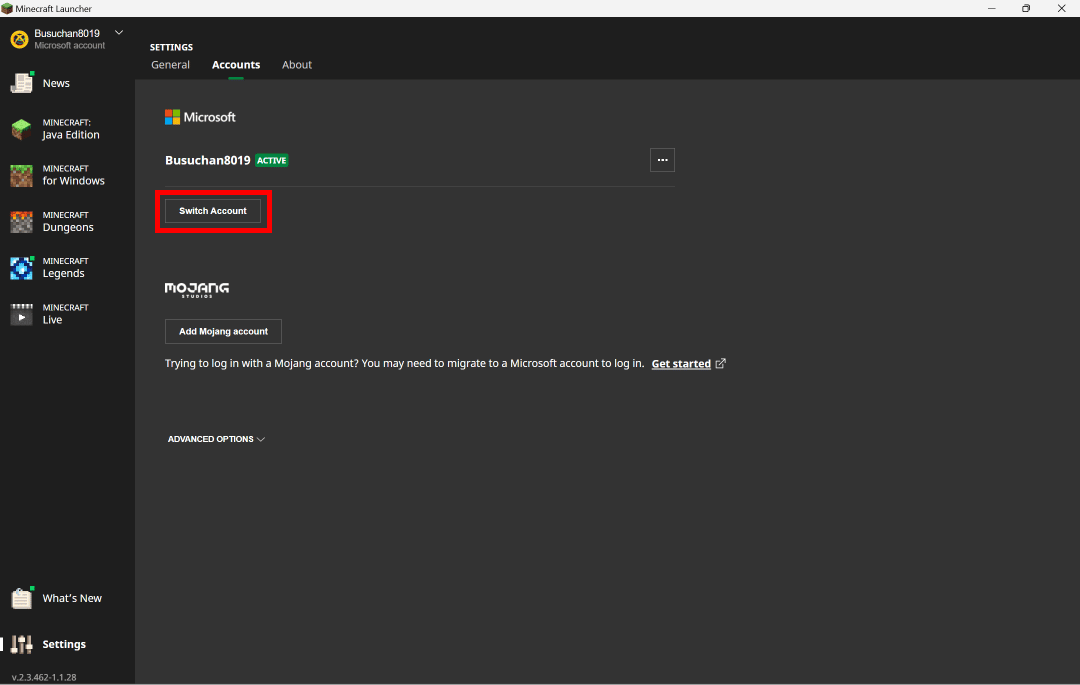
5. Klicken Sie auf KONTO WECHSELN .
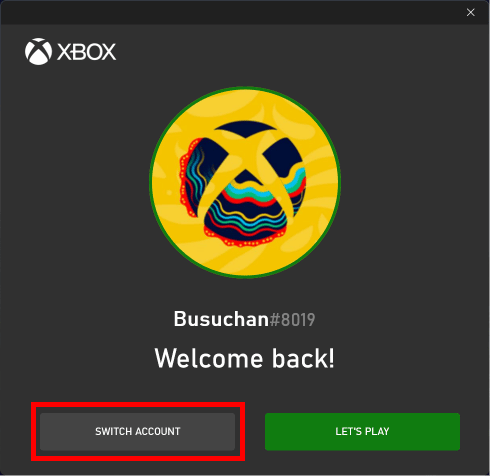
6. Klicken Sie auf das Microsoft-Konto und dann auf die Option Weiter , um ein neues Microsoft-Konto hinzuzufügen.
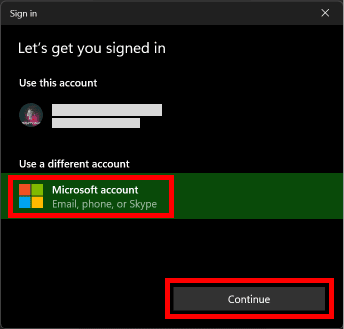
7. Geben Sie Ihre E-Mail-Adresse ein und klicken Sie auf die Option Weiter .
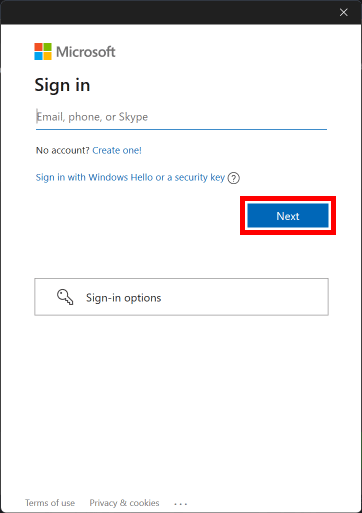
8. Geben Sie Ihr Passwort ein und klicken Sie auf die Option Anmelden .

9. Klicken Sie auf die Option LET'S PLAY , um das Spiel zu starten.
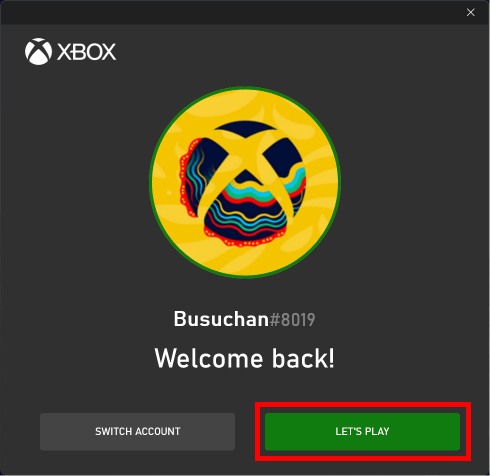
So wechseln Sie Benutzer in Minecraft.
Lesen Sie auch : So verbinden Sie ein Microsoft-Konto mit Minecraft auf PS4
Wie wechseln Sie das Konto in der Minecraft Bedrock Edition?
Um zu erfahren, wie man Konten in der Minecraft Bedrock Edition wechselt, folgen Sie einfach diesen Schritten:
1. Starten Sie die Minecraft Bedrock Edition auf Ihrem System.
2. Klicken Sie auf dem Startbildschirm auf Einstellungen .
3. Scrollen Sie im Einstellungsmenü nach unten und klicken Sie auf Konto .
4. Klicken Sie auf Von Ihrem Microsoft-Konto abmelden .

5. Klicken Sie auf Abmelden , um sich von Ihrem aktuellen Microsoft-Konto abzumelden.
6. Sobald Sie abgemeldet sind, tippen Sie auf Kostenlos anmelden!
7. Klicken Sie auf die Option ANMELDEN .
8. Klicken Sie anschließend auf Weiter .
9. Tippen Sie auf Mit einem anderen Konto anmelden .
10. Geben Sie Ihre E-Mail ein und klicken Sie auf die Option Weiter .
11. Geben Sie dann Ihr Passwort ein und klicken Sie auf die Option Anmelden .

12. Klicken Sie auf die Option LET'S GO , um das Spiel zu spielen.
So wechseln Sie Konten in der Minecraft Bedrock Edition.
Empfohlen :
- Die 27 besten kostenlosen Website-Hosting-Dienste
- So erhalten Sie kostenlose Codes für Spiele
- Wie man klassisches Minecraft im Browser spielt
- So wechseln Sie zwischen mehreren Konten auf Discord
Wir hoffen, dass Sie erfahren haben, wie Sie das Microsoft-Konto in Minecraft PE ändern können . Zögern Sie nicht, uns mit Ihren Fragen und Vorschlägen über den Kommentarbereich unten zu kontaktieren. Teilen Sie uns auch mit, worüber Sie als Nächstes erfahren möchten.
